HASZNÁLATI UTASÍTÁS AZ INCONTROL TOUCH MAP UPDATER TÉRKÉPFRISSÍTŐHÖZ
A NAVIGÁCIÓ AKTIVÁLÁSA ÉS FRISSÍTÉSE
Hogy az InControl Touch Map Updater a lehető legjobb élményt nyújtsa, a Land Rover és az NNG, a navigációs szoftver szolgáltatója térképfrissítéseket kínál a navigációs rendszerhez. Ne hagyja hát ki ezeket, töltse le most!
Hogyan? Ez az útmutató segít ebben.
MŰSZAKI KÖVETELMÉNY
- A jármű SD-kártyája
- Szélessávú internetkapcsolat
- Az egyik támogatott operációs rendszer telepítve és naprakészen a számítógépen:
- Windows és macOS: a legújabb és két korábbi verziót támogatjuk.
MEGJEGYZÉS: Az SD-kártya kivétele és számítógépbe helyezése előtt legalább egyszer kapcsolja be a jármű navigációs rendszerét.
AZ INCONTROL TOUCH MAP UPDATER TELEPÍTÉSE
- Keresse fel a landrover.welcome.naviextras.com webhelyet, és töltse le az InControl Touch Map Updater operációs rendszernek megfelelő változatát.
- A telepítést követően indítsa el a szoftvert.
- Vegye ki az SD-kártyát a gépkocsi kártyanyílásából, és helyezze a számítógépbe (PC vagy Mac).
- Az InControl Touch Map Updater automatikusan elolvassa és felismeri az SD-kártyán lévő navigációs adatokat.
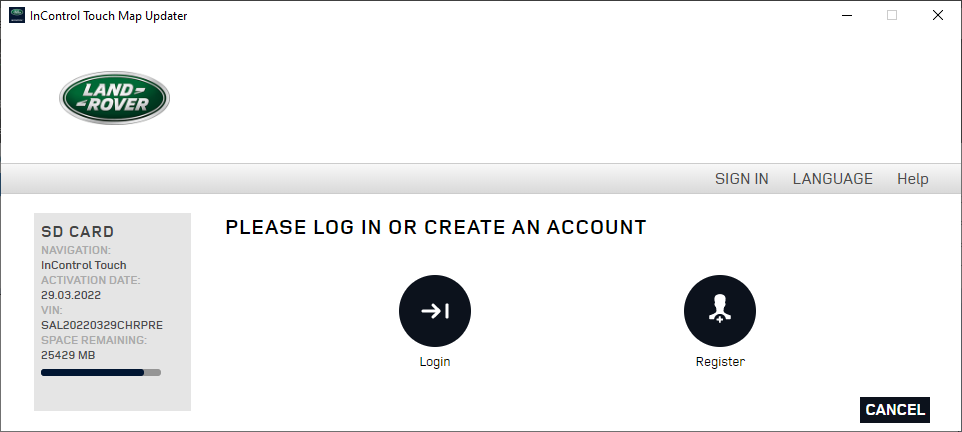
- Hozzon létre egy fiókot az alábbiak megadásával: név és érvényes e-mail-cím, egy jelszó és a tartózkodási ország.
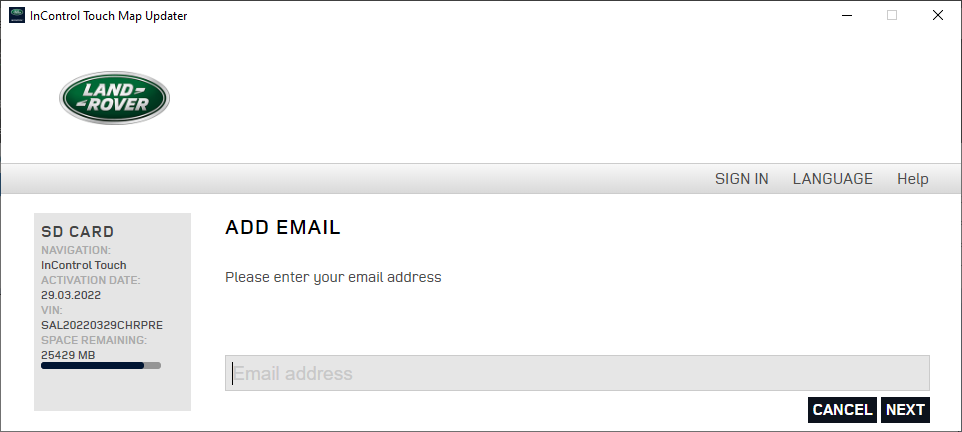
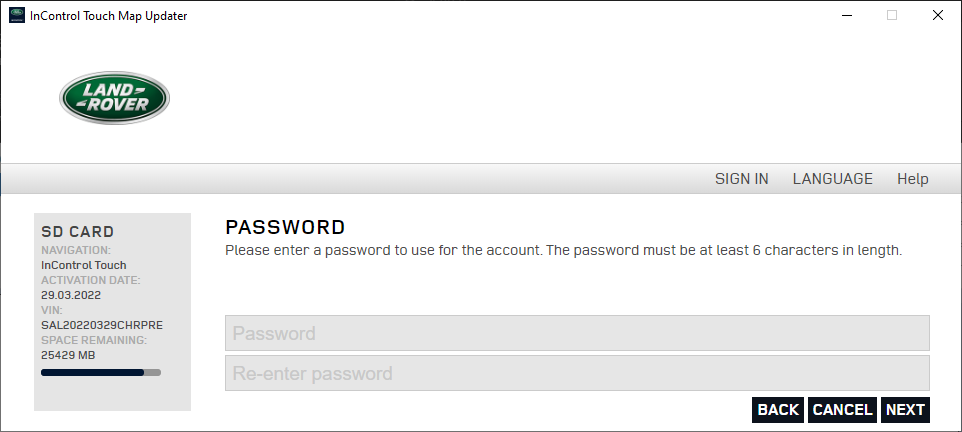
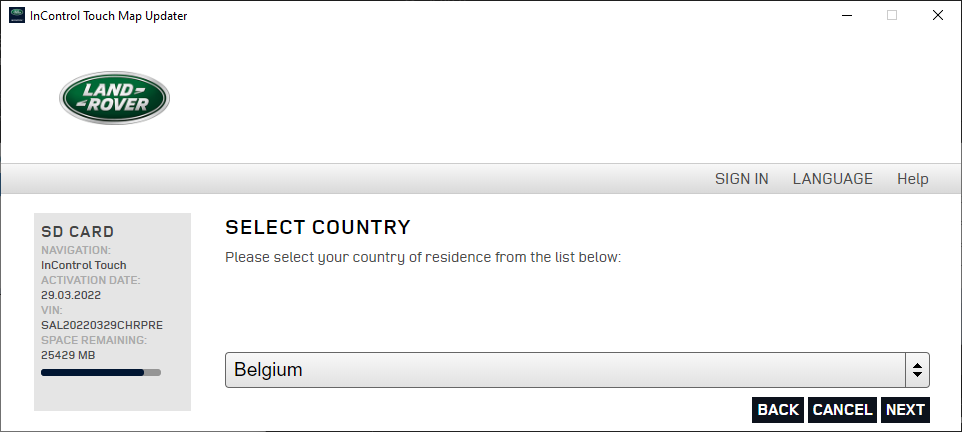
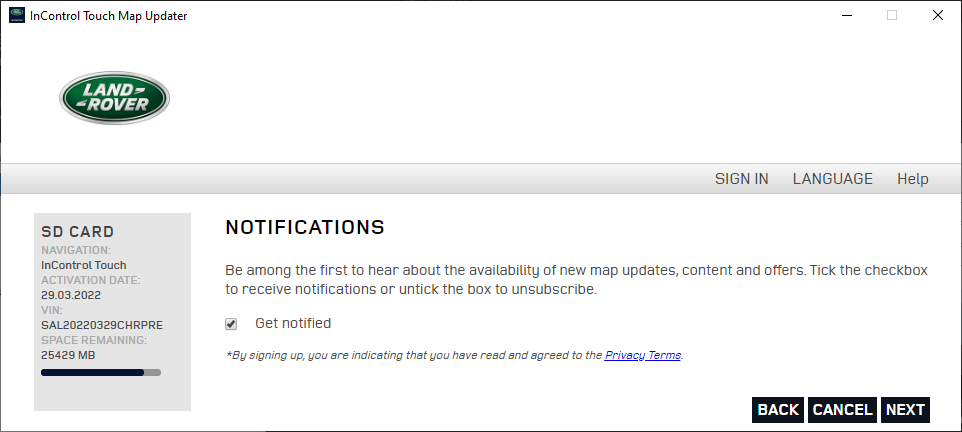
- Olvassa el a feltételeket, majd kattintson a „Tovább” gombra
- A fiók visszaigazolásához kattintson az e-mail-címére küldött e-mailre
Ne felejtsen el értesítést kérni a legújabb elérhető térképekről!
VÁLLALATI FELHASZNÁLÓ
Ha Ön vállalati felhasználó, a sikeres regisztrációt követően kattintson a „vállalati felhasználó vagyok” elemre, és töltse ki a kötelezően kitöltendő mezőket, úgy mint a vállalat neve, címe, adószáma stb.
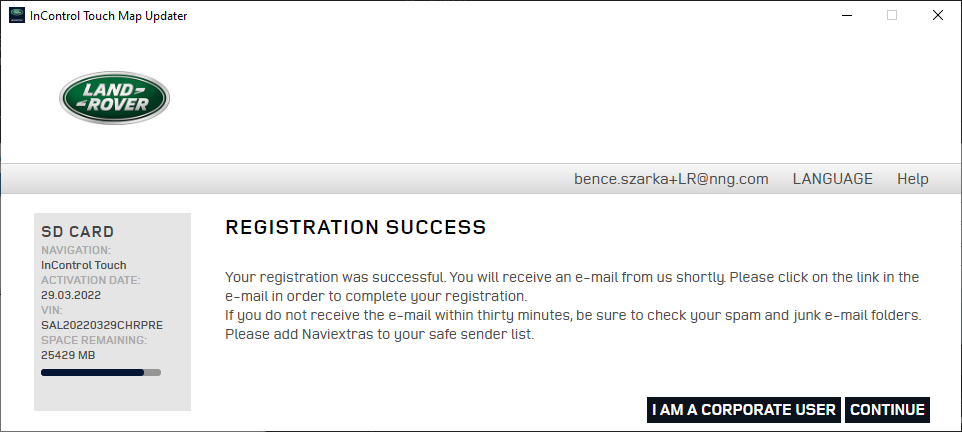
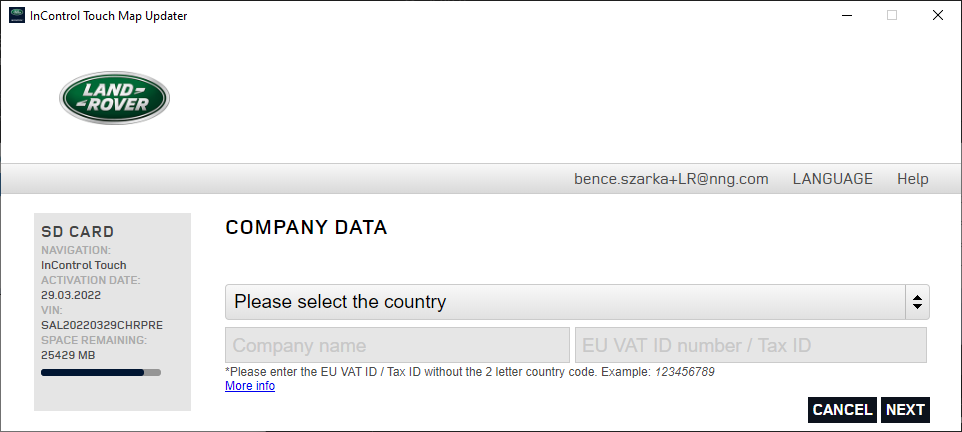
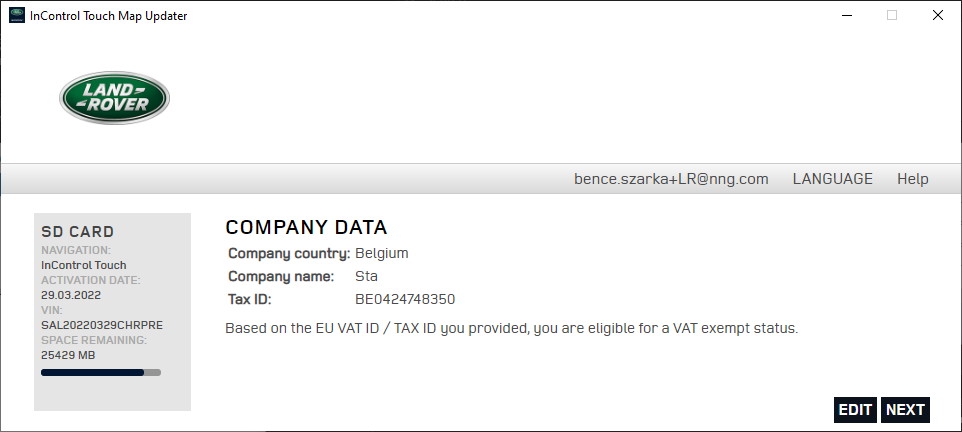
If you change your company data’s, the VAT ID validation will run every time in the background. Please make sure to provide accurate information’s during this process.
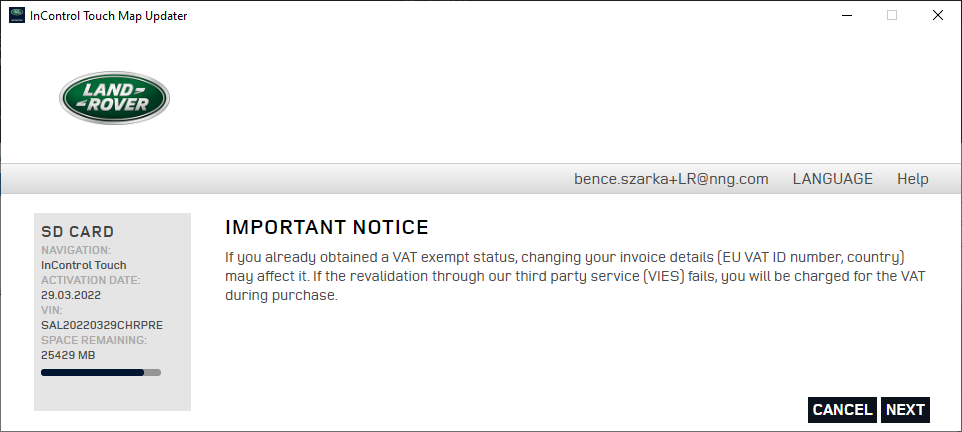
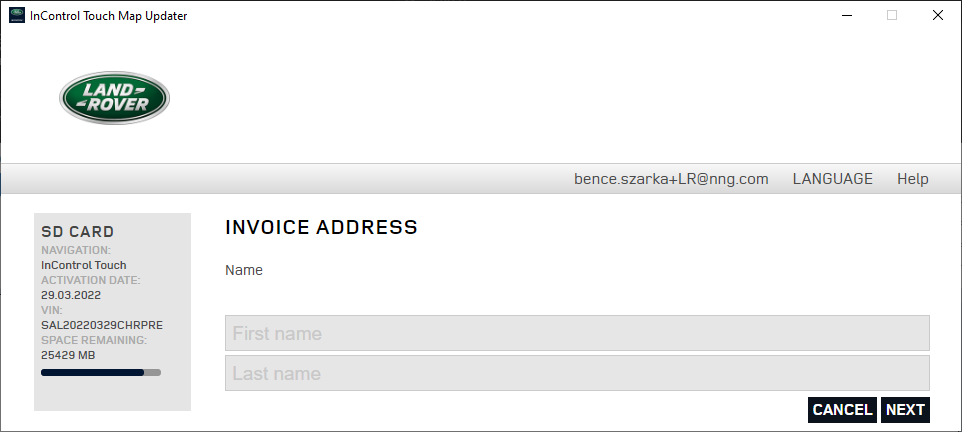
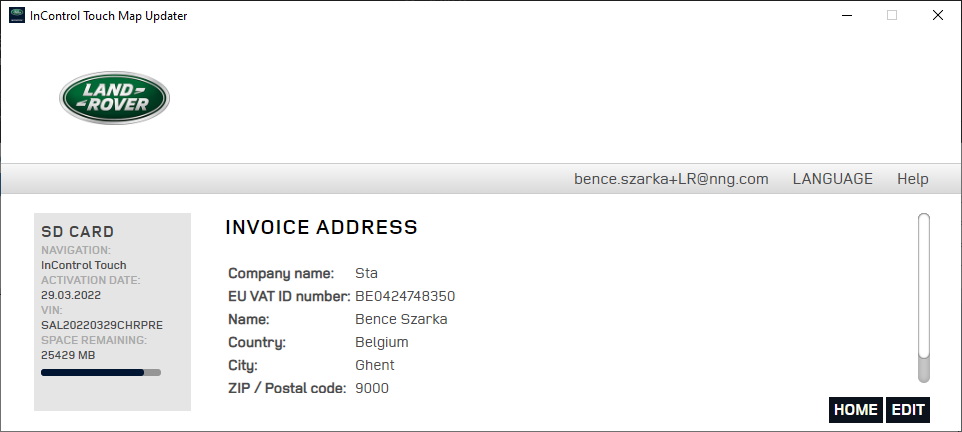
AZ INGYENES TÉRKÉPFRISSÍTÉS LETÖLTÉSE
Hogy a navigációs rendszerrel a lehető legjobb eredményt érje el, az autó gyártója a navigációs rendszer első használatától számított 60 napon belül egy ingyenes térképfrissítést tesz lehetővé. Ne hagyja veszni ezt a lehetőséget, és frissítse a rendszerét késedelem nélkül.
- Vegye ki az SD-kártyát a gépkocsi kártyanyílásából, és helyezze a számítógépbe.
- Indítsa el az InControl Touch Map Updater alkalmazást a számítógépen, és jelentkezzen be.
Az InControl Touch Map Updater automatikusan ellenőrzi, hogy jogosult-e Ön bármilyen frissítésre, és ha igen, felsorolja az elérhető tartalmakat (Elérhető frissítések képernyő).
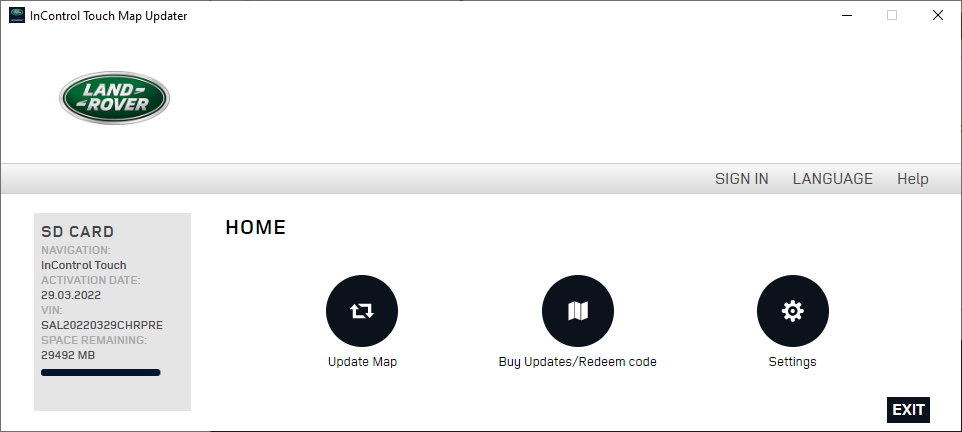
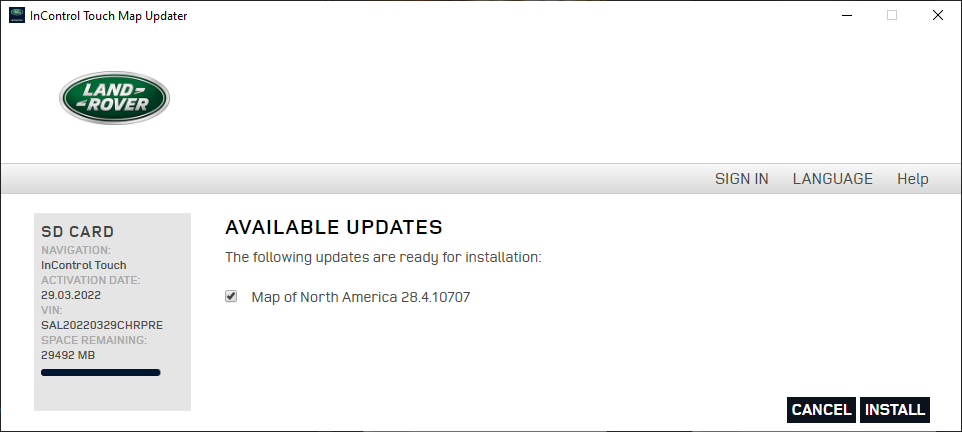
- Kattintson a „Telepítés” elemre, majd kövesse a képernyőn megjelenő utasításokat a frissítések letöltéséhez és telepítéséhez.
- A sikeres telepítést követően tegye vissza az SD-kártyát a járműbe.
Ha nincs elérhető tartalom, vagy ha az SD-kártya naprakész, akkor a kezdőképernyő jelenik meg.
TARTALOM VÁSÁRLÁSA
- Bejelentkezés után a kezdőképernyőre kerül.
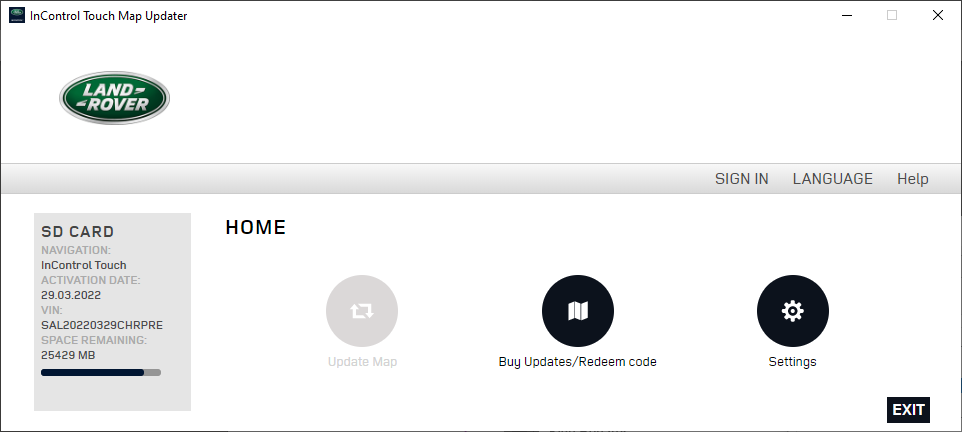
- Kattintson a „Frissítések vásárlása/kód beváltása” elemre az elérhető frissítések megtekintéséhez és a megvásárolni kívánt tartalom kiválasztásához.
- A kiválasztást követően a következő képernyőn kattintson a „Vásárlás” elemre a vásárlási folyamat megkezdéséhez. Kövesse a képernyőn megjelenő utasításokat a vásárlás befejezéséig.
- Fizetés előtt módosíthatja a számlázási címet vagy a vállalati felhasználói státuszt.
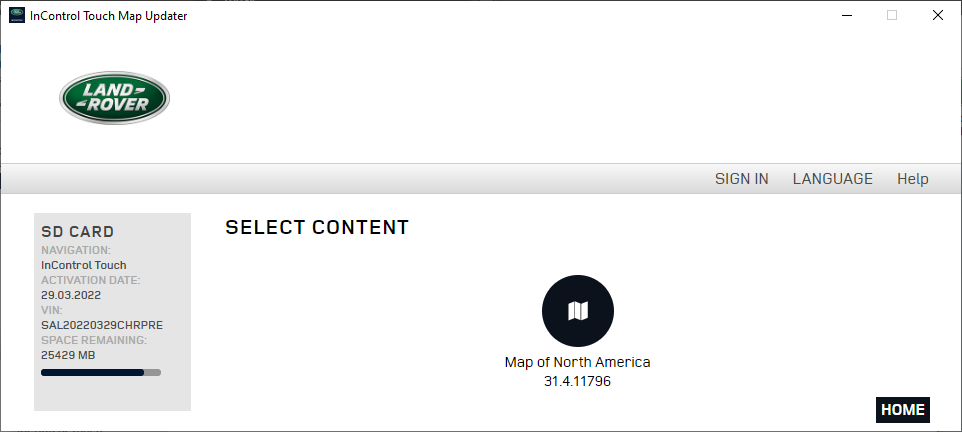
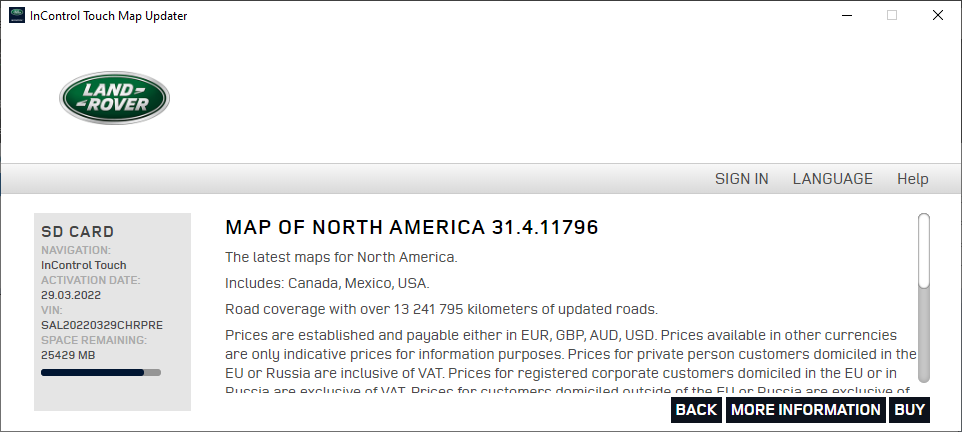
- A számlázási cím módosítását és a feltételek elfogadását követően meg kell adnia a hitelkártyája adatait.
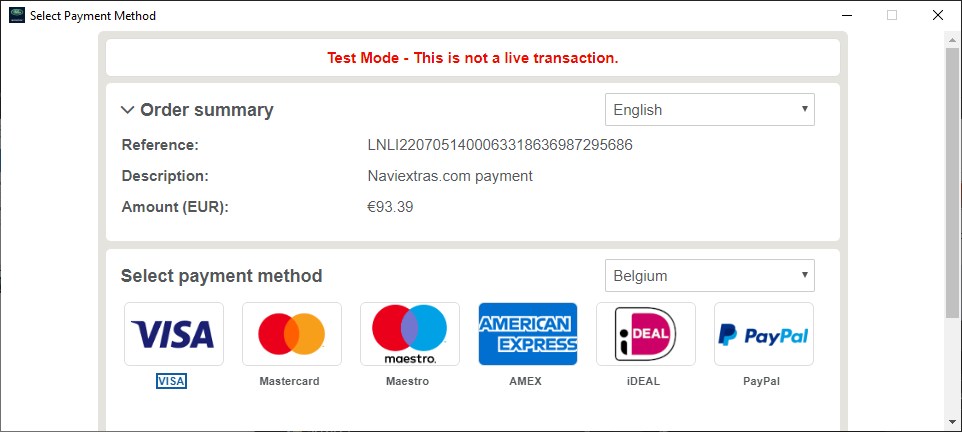
- A fizetés befejezését, valamint a letöltés és a telepítés elvégzését követően vegye ki az SD-kártyát a PC vagy Mac típusú számítógépből.
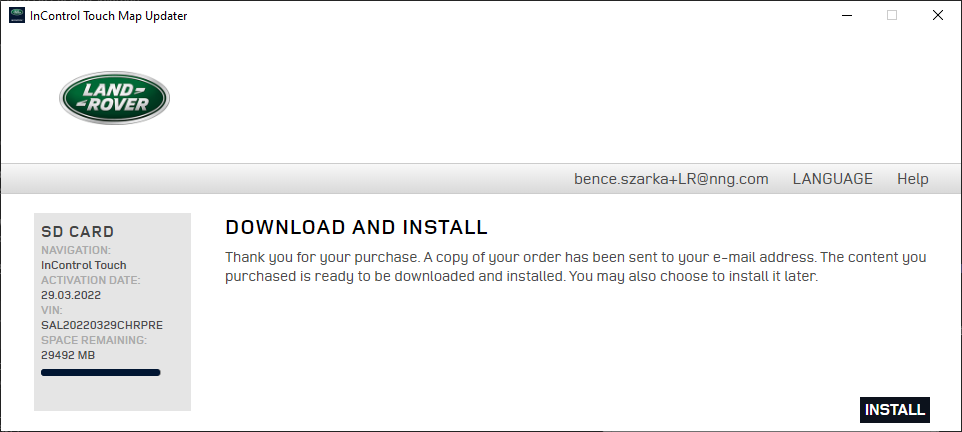
- Menjen vissza járművéhez, helyezze be az SD-kártyát a fejegységbe, kapcsolja be, és élvezze a friss térképet.
Ezzel az InControl Touch Map Updater naprakész, a legújabb tartalmakat tartalmazza, és használatra kész.
Legyen biztonságos útja!
Ha további segítségre van szüksége, olvassa el az InControl Touch Map Updater GYIK szakaszát, vagy forduljon a forgalmazóhoz.